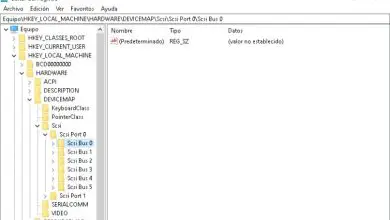Come disabilitare o disabilitare gli aggiornamenti automatici di iOS (OTA) con il profilo TvOS
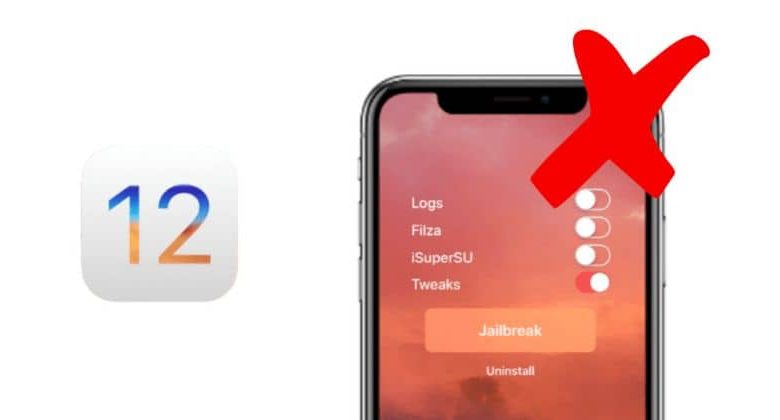
Insieme, gli aggiornamenti automatici sono una funzione a cui i dispositivi devono accedere o consentire ai telefoni di scaricare nuove funzioni, in questo modo gli utenti possono avere nuove funzionalità e prestazioni migliori al loro interno.
A loro volta, gli aggiornamenti OTA consentono di visualizzarli tramite annunci pubblicitari. Insieme, il profilo TvOS svolge la funzione di disattivare o bloccare gli aggiornamenti.
Passaggi per disabilitare gli aggiornamenti automatici con il profilo tvOS su iOS (OTA)
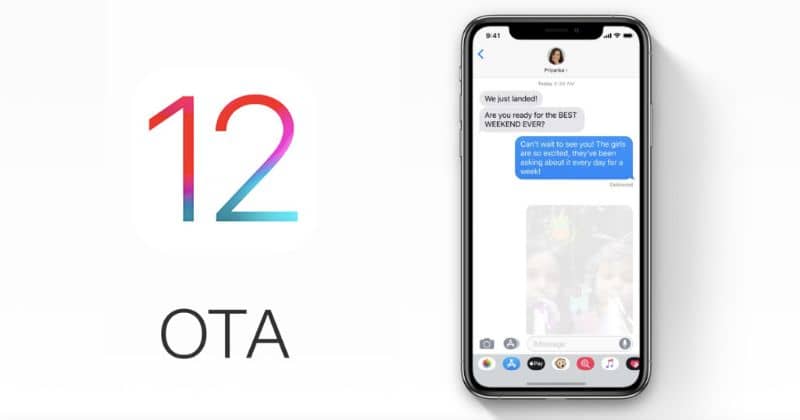
Gli utenti con TvOS potranno bloccare gli aggiornamenti del dispositivo tramite il profilo. Per prima cosa devi andare alla configurazione del dispositivo, quindi devi selezionare «generale» e poi «spazio su iPhone».
Quindi quando entri, devi vedere se il file esiste, evidenziando che non tutti lo hanno ma devi stare attento quando visualizzi iOS 13.3.1 se è l’aggiornamento che hai. Quindi devi cliccare su «cancella aggiornamento», allo stesso tempo devi assicurarti di non aver scaricato nulla sul dispositivo.
Successivamente, all’interno della stessa configurazione e sezione generale, devi cercare «aggiornamento software».
Quindi devi andare all’opzione » aggiornamento automatico « nella parte inferiore dello schermo per verificare che l’opzione sia disattivata, se è attiva devi disattivarla.
Pertanto, devi aprire la sezione cydia e aggiungere questo link: https://repo.xsf1re.kr/, con il quale potrai trovare il tweak chiamato Mcpatch quando il processo è terminato devi fare clic su torna a cydia.
Quindi devi cercare all’interno del repository: «McPatch», quindi puoi fare clic su installa e infine confermare.
Alla fine sarai in grado di lasciare quella sezione e scaricare il profilo tvOS, per questo devi entrare nel sito Web beta pubblico dall’iPhone.
Quindi devi registrarti e successivamente puoi avviare il download, infine fai clic su consenti e il telefono si riavvierà sicuramente.
Successivamente, puoi uscire da quella sezione e accedere alle impostazioni del dispositivo; quindi devi cercare «generale», seguito da «profili e dispositivi». Lì vedrai il profilo scaricato da tvOS beta, quindi fai clic su Installa e riavvia.
Conferma se il processo di disattivazione è completo
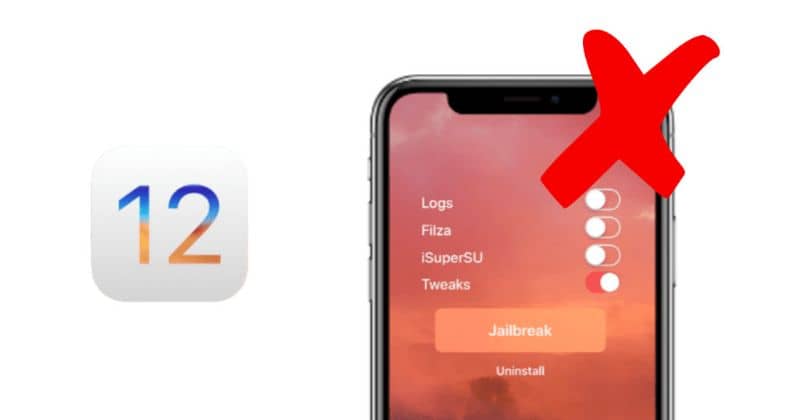
In questo modo non avrai più il Jailbreak, poiché è disattivato, ma potrai testarlo entrando nella configurazione. Quindi in generale e poi in aggiornamento software, dove puoi vedere che l’aggiornamento automatico è disabilitato. Il processo funziona bene.
Va notato che se non viene seguito il processo corretto con l’installazione di mcpatch, il processo TvOS non funzionerà, poiché svolge la funzione di riconoscere il nuovo tvOS in iOS, sarà in grado di riconoscere che funziona per tvOS, quindi accetta e blocca gli aggiornamenti.
Quindi quando esegui correttamente questi passaggi, non avrai più aggiornamenti automatici sul tuo dispositivo, puoi anche essere consapevole che non vedrai più le notifiche di aggiornamento o che non ne sono state installate.
Inoltre, se il processo di aggiornamento di TvOS non ti favorisce o vuoi invertire il lavoro che hai fatto, puoi farlo, devi solo entrare nel profilo di tvOS ed eliminare l’aggiornamento, in questo modo puoi avere il processo di aggiornamento automatico nuovamente sul tuo dispositivo.
In breve, va notato che gli aggiornamenti sono necessari sui telefoni, ma molti utenti accettano che l’aggiornamento che hanno è il migliore e forse quando ne scarica uno nuovo, il funzionamento del dispositivo non sarà lo stesso. Per questo motivo, è necessario seguire i passaggi spiegati sopra per raggiungere questo obiettivo.
Infine, speriamo che questo articolo ti abbia aiutato. Tuttavia, vorremmo sentirti. Sei stato in grado di disabilitare o disabilitare gli aggiornamenti automatici di iOS (OTA) con il profilo TvOS? Conosci un altro metodo che consente di eseguire questa azione? Lasciaci le tue risposte nei commenti.
Potrebbe interessarti anche Come risolvere i problemi e gli errori frequenti di aggiornamento in iOS